相信大多数盒友经常遇到喜欢的图片上加着破坏构图的水印

像这样
在社区也偶尔能看见求帮忙去水印的求助帖
实际上确实有那种一键去除水印且一点痕迹都没有的程序,但偶尔手动做一做或者学习学习也不错,毕竟技多不压身,朋友有这方面需求时也可以浅装一下顺便收点零花钱
事前准备
1.一张需要去水印的照片
2.PS软件(这里我用的2019版)
3.一双聪明能干的手
如果你已经准备好了那就就直接开始吧
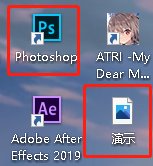
长按左键拖动图片至PS图标上,快捷导入图片
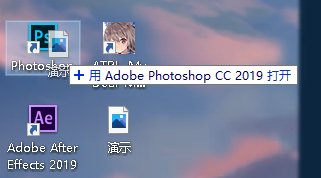
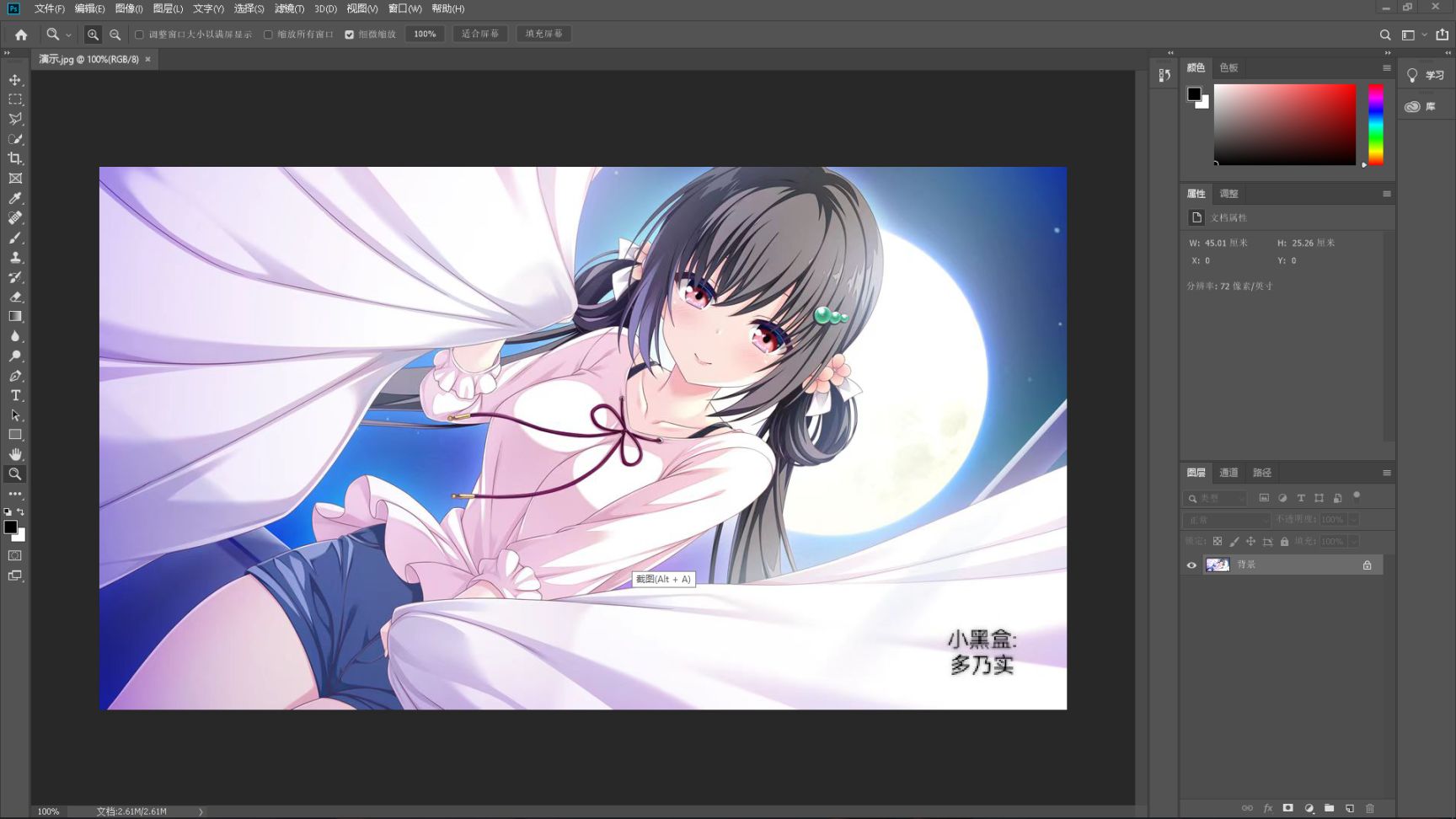
加载后你会得到这样的界面
这时我们要先点击右边面板的锁
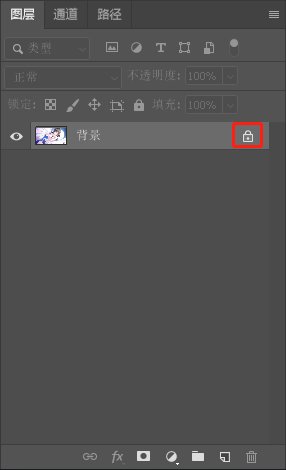
点完解锁后就可以继续后面的步骤了
找到左边那一列的套索工具
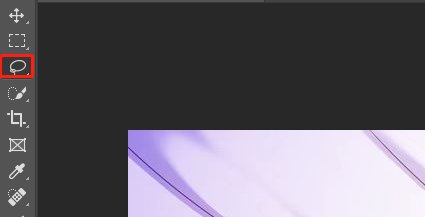
右键后选择多边形套索工具
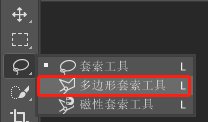

在需要去除水印的地方开始圈画
找一个起始点,左键,移动鼠标点击到下一个地方再次点击鼠标左键,直到绕水印一圈回到起始点
要注意的是,可以圈大不能圈小,不用特别贴合水印,大概的圈一下四周就行,遇到一条直线连过去会经过水印的情况可以往外来点放一个点,再往下就好了。不要太耿直,要学会变通
连完后右键,接着Ctrl+Shift+J组合键
到这里抠图其实已经完成了
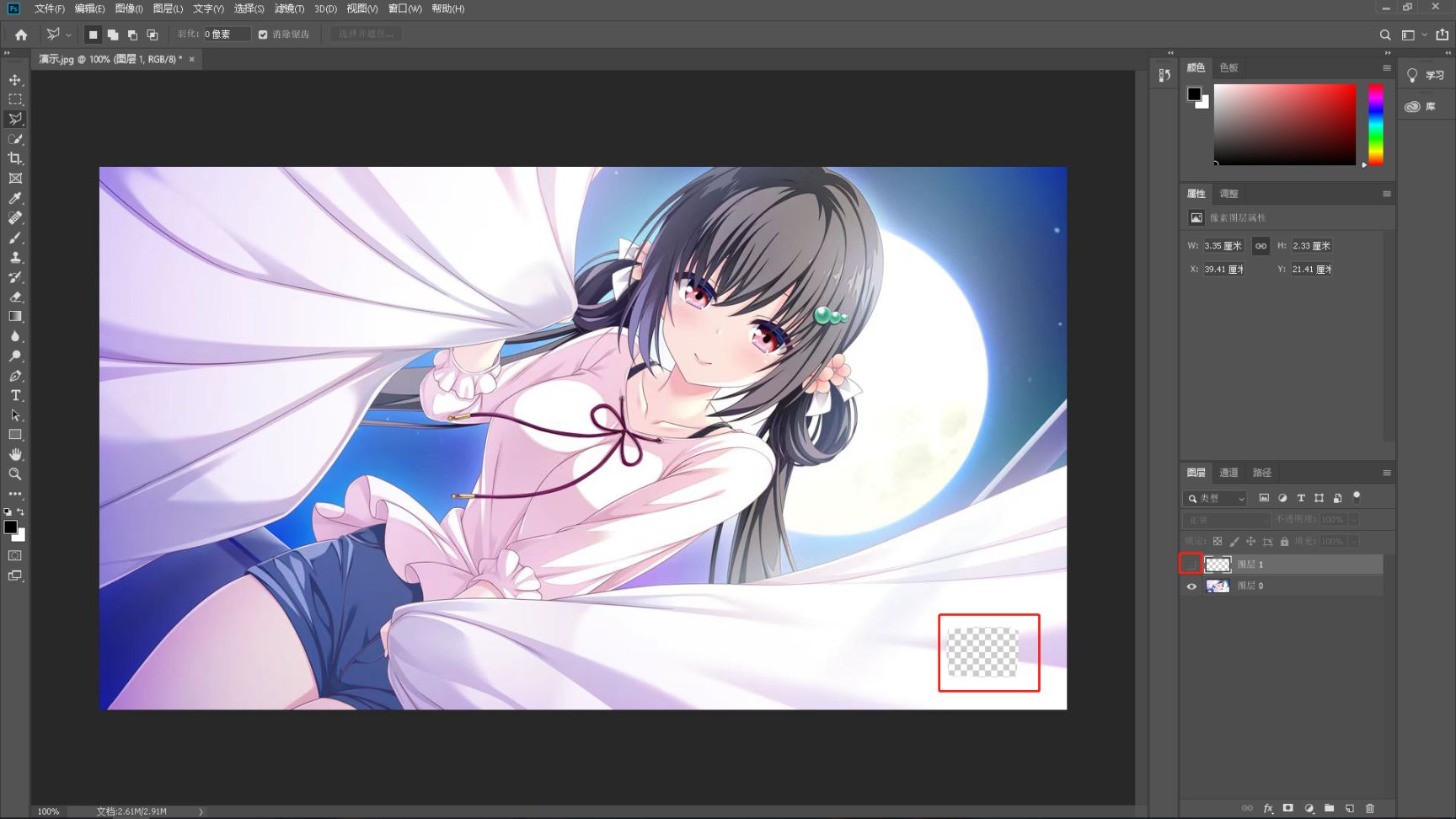
点击这里的小眼睛会发现水印的地方消失了,那么说明你前面的步骤都做对了,如果不是图里这样,而是水印的地方一片空白,那就是你一开始没有点击原图的那个锁,请按照教程从新来过
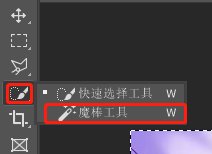
回到左边列表,右键快速选择工具,点击魔棒工具
然后点击图中水印的所在地
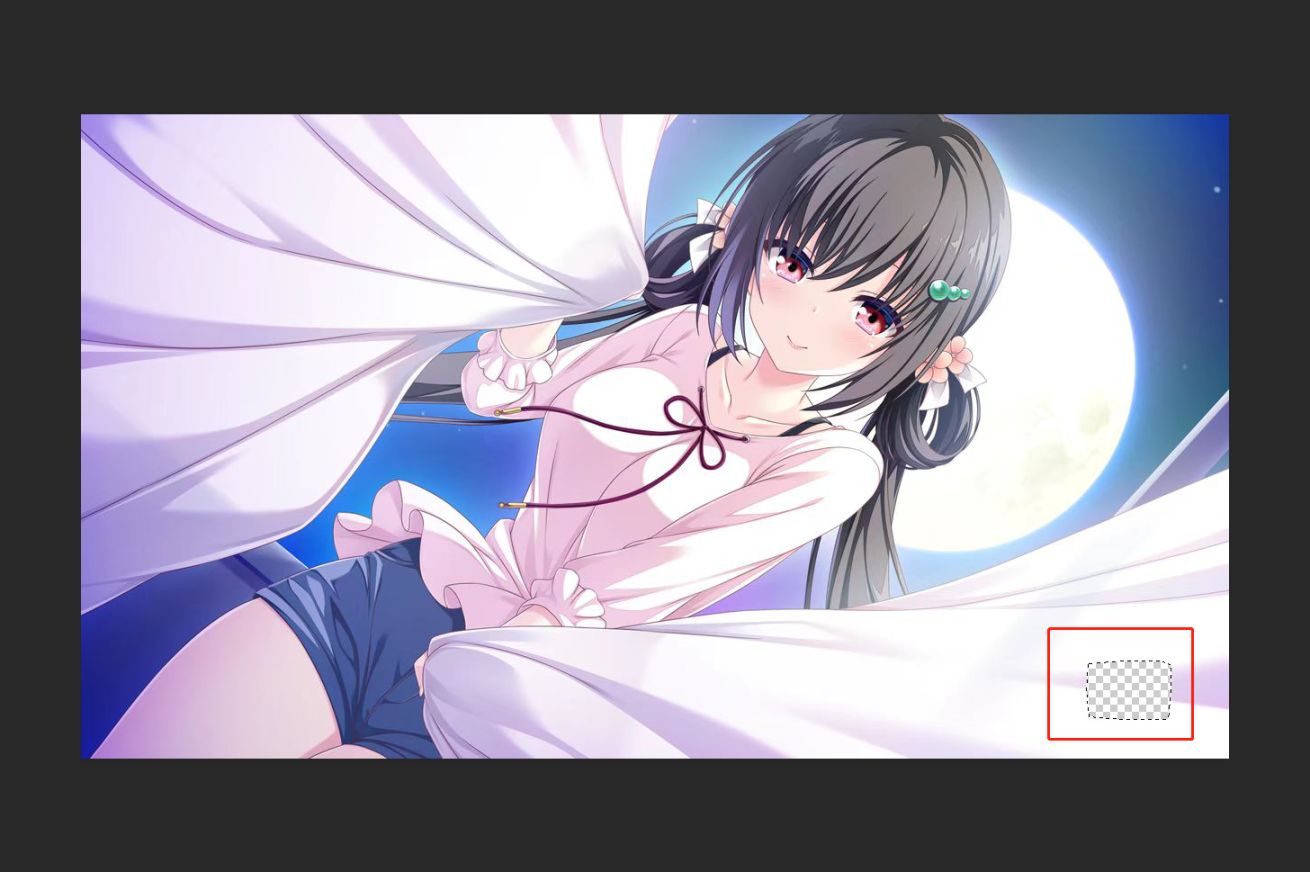
看到水印部分被虚线圈起来就对了
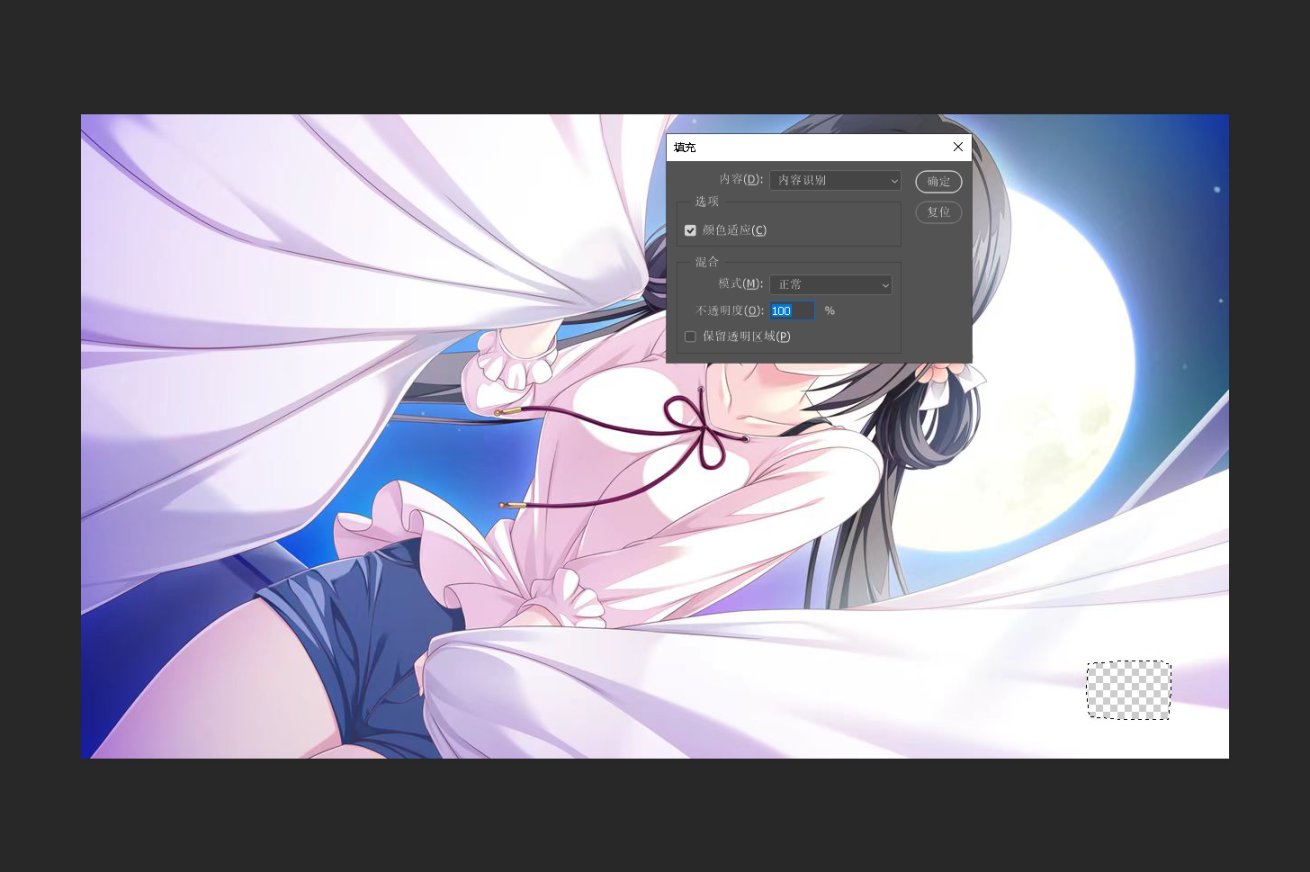
这时我们Shift+Backspace,也就是Shift加删除键,打开填充选项卡
什么都不要改,直接点击确定

等他处理完后,我们就会发现
他自己补上了!!!
很神奇吧,没有一点水印的痕迹了
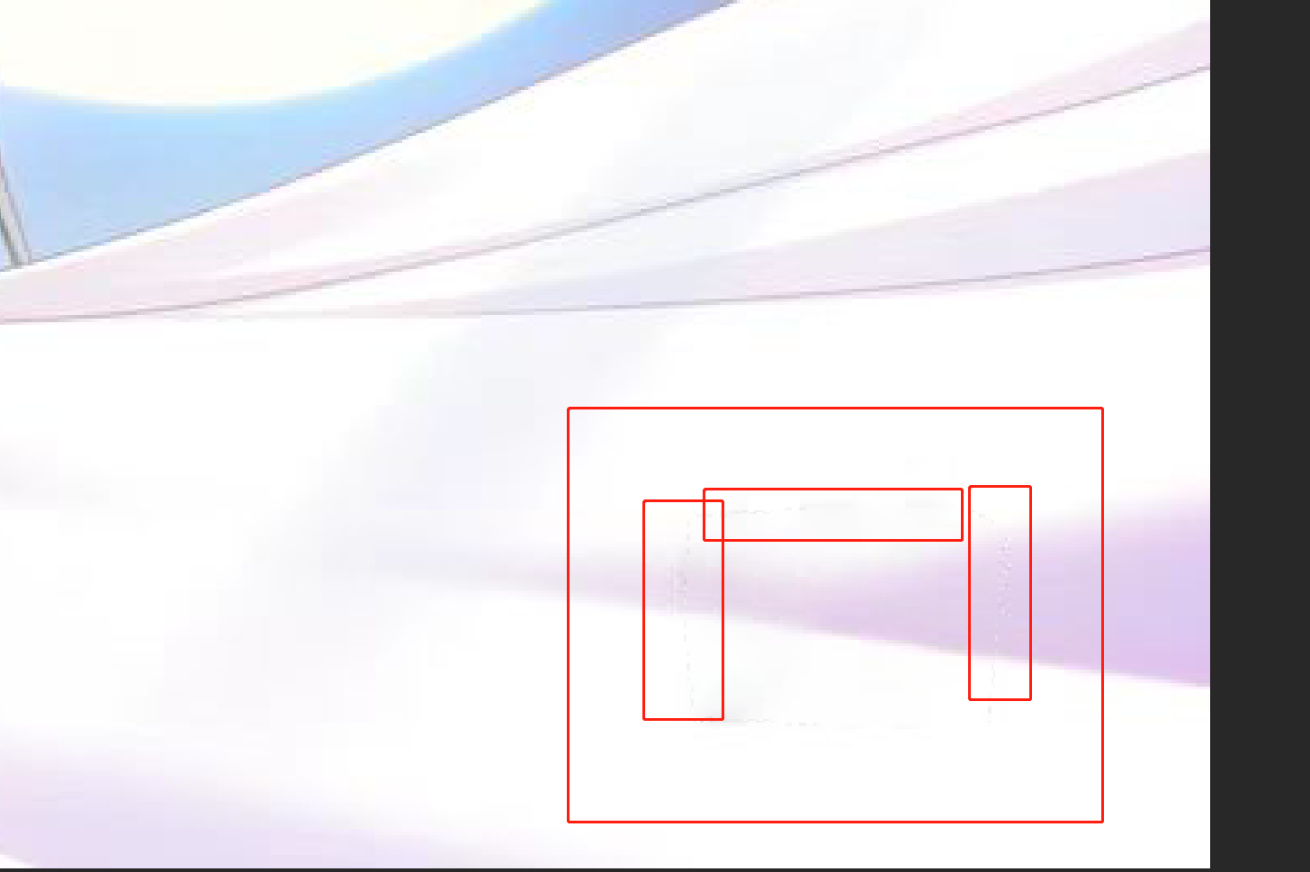
右键点取消选择后可以看见虽然没有水印的痕迹但还有点抠图的痕迹,如果你不是完美主义者且不明显到这里就结束了
我们又双叕回到左边列表,直接点击污点修复画笔工具
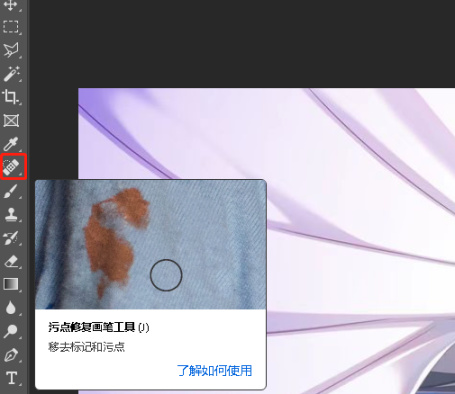
如果看不清水印的痕迹,可以点击左边的放大镜
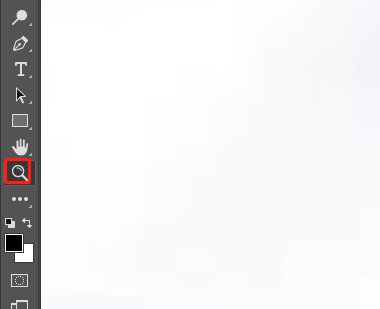
对着痕迹的位置左划放大右划缩小到合适的大小,重新换回污点修复画笔工具
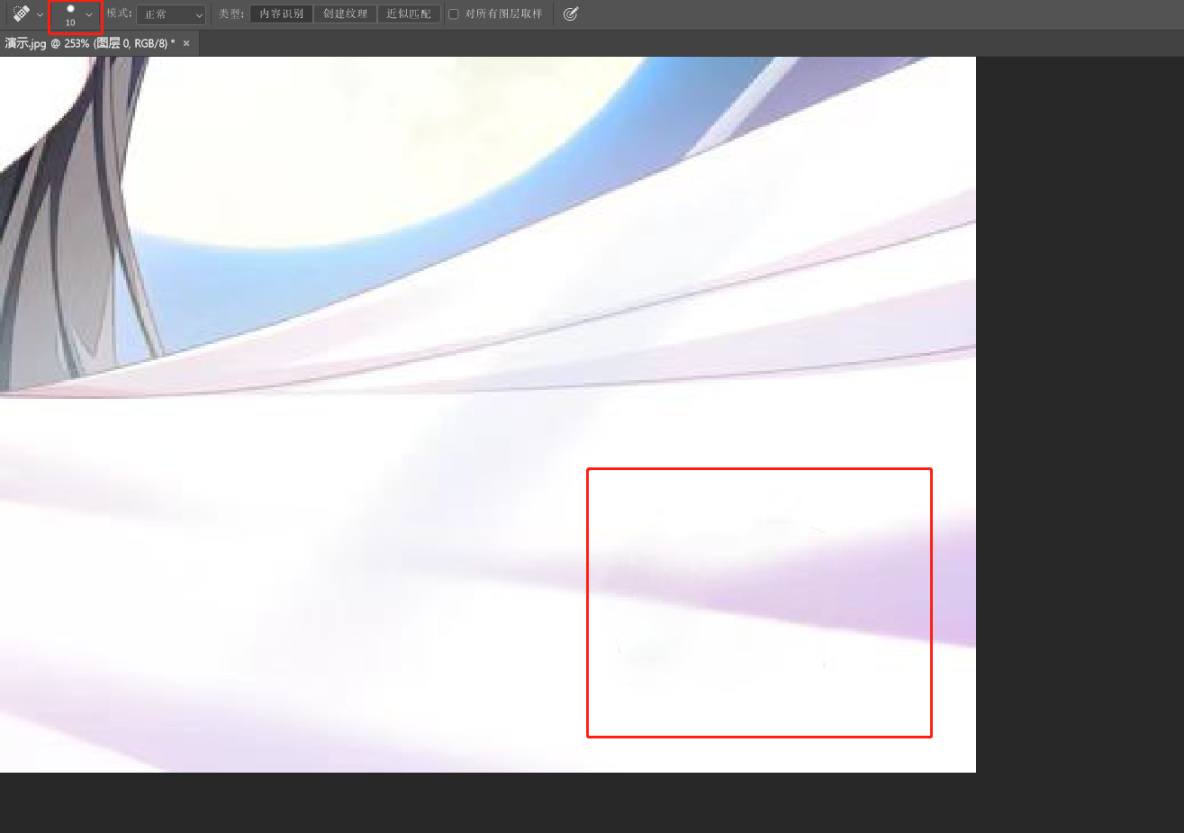
在有痕迹的地方画几下就好了,左上角可以调节画笔直径,一般调到10足以应对,不建议太大
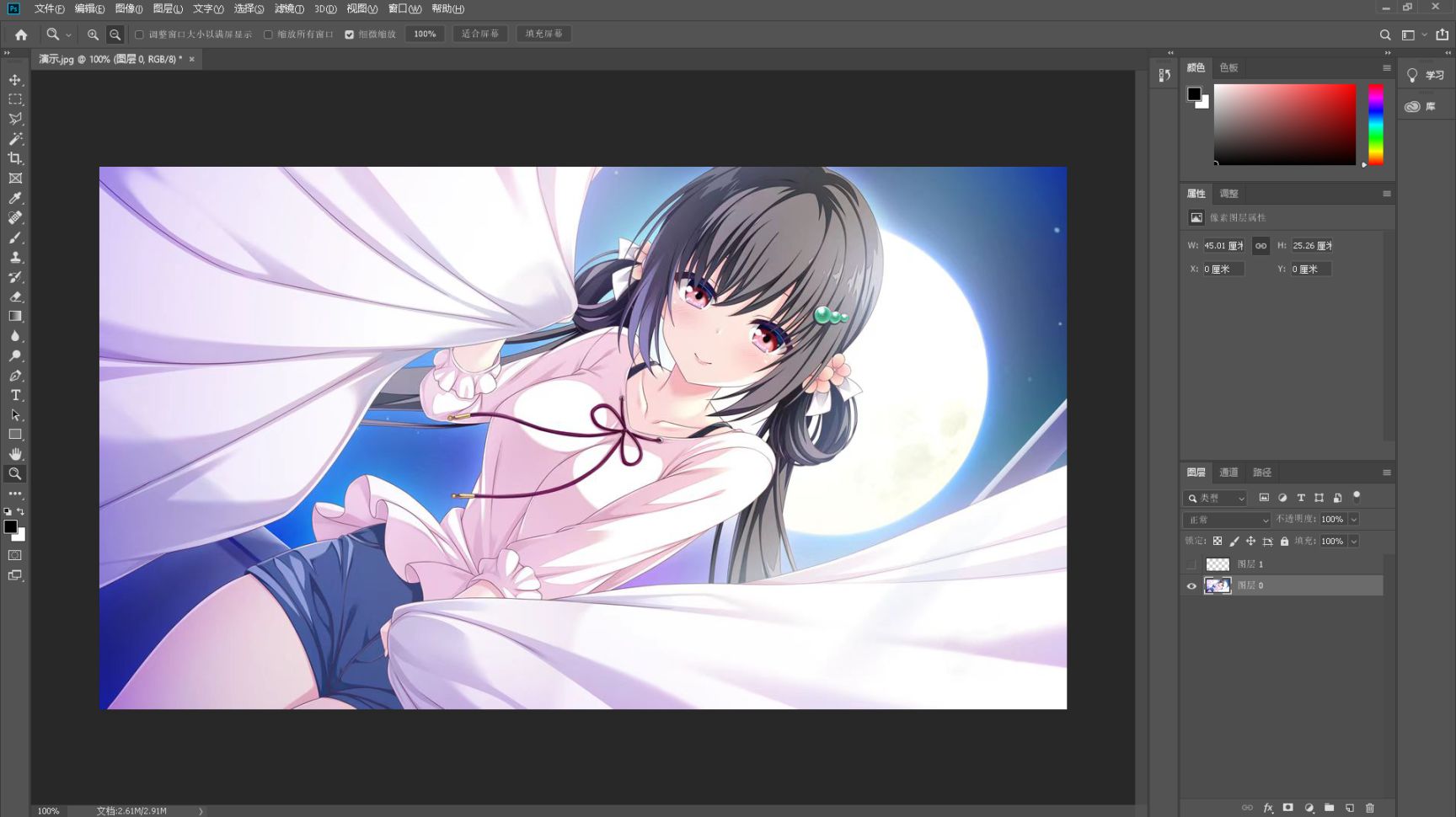
怎么样,是不是很完美很简单,接下来左上角文件-导出-快速导出为PNG-选择路径,就可以将图片导来了
本人也不是什么PS大佬,只是朋友之前教我做动态壁纸时无意间试出来的,如果有更简便快捷的方法不妨分享一下
需要PS软件的可以私信
更多游戏资讯请关注:电玩帮游戏资讯专区
电玩帮图文攻略 www.vgover.com


















